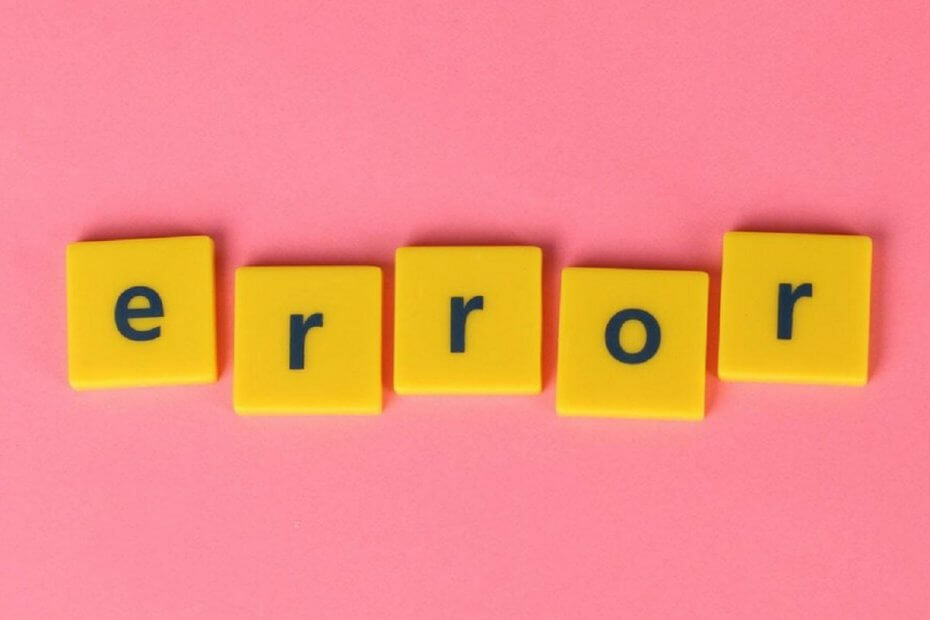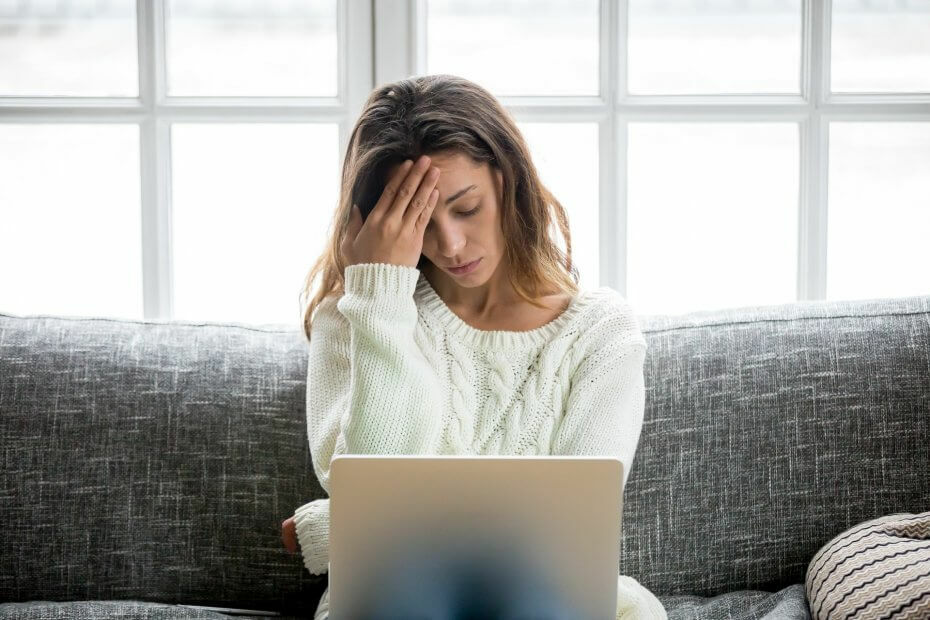
Denna programvara kommer att hålla dina drivrutiner igång, vilket skyddar dig från vanliga datorfel och maskinvarufel. Kontrollera alla dina förare nu i tre enkla steg:
- Ladda ner DriverFix (verifierad nedladdningsfil).
- Klick Starta skanning för att hitta alla problematiska drivrutiner.
- Klick Uppdatera drivrutiner för att få nya versioner och undvika systemfel.
- DriverFix har laddats ner av 0 läsare den här månaden.
PowerShell är en automatiseringsmotor som hjälper användare i uppgiftsautomation. Nyligen rapporterade många att de har problem när de kör ett skript i PowerShell.
Enligt användarrapporterna ger systemet följande felmeddelande i så fall.
testscript.ps1 kan inte laddas eftersom körande skript är inaktiverade på detta system.
Felet uppstår i grunden på grund av en säkerhetsåtgärd implementerad i Windows OS. Systemet tillåter inte att något skript körs på ditt system utan administrativa behörigheter. Du måste följa stegen i den här artikeln för att felsöka löpande skript är inaktiverade för detta systemfel.
Hur fixar jag PowerShell Running-skript är inaktiverat på detta system?
1. Gå förbi genomförandepolicyn
- Du kan uppdatera kommandot för att få åtkomst till skriptåtkomst via policy.
- Öppna kördialogen genom att trycka på Windows + R knapparna.
- Typ Powershell i textrutan och tryck samtidigt på Ctrl + Skift + Enter knapparna. Denna process kör PowerShell som administratör.

- Nu kan du skriva följande kommando för att köra ett specifikt PowerShell-skript: c:> powershell -ExecutionPolicy ByPass -File testscript.ps1
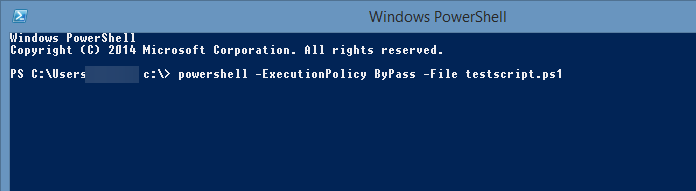
- Slutligen, tryck på Enter-tangenten och kontrollera om ditt system framgångsrikt kör skriptet.
Obs! Denna lösning kommer att kringgå utförandepolicyn för att köra skriptet på ditt system. Gå vidare till nästa lösning om du inte vill kringgå standardpolicyn.
2. Ändra utförandepolicyn
- Tryck samtidigt på Windows + R kombinationsruta för att öppna dialogrutan Kör.
- När dialogrutan öppnas på din skärm skriver du Powershell och tryck Ctrl + Skift + Enter nycklar för att öppna PowerShell med administrativ åtkomst.

- Baserat på din speciella situation låter Windows dig ställa in policyn till fyra olika lägen. För att få en lista över utförandepolicy kan du skriva kommandot: Get-ExecutionPolicy -List
- tryck på Stiga på -knappen och du kommer nu att se en lista som visar statusen för körningspolicy för alla användargrupper.
- Kontrollera status för LocalMachine under omfattningskolumnen.
- Om körningspolicyn är inställd på Begränsad eller odefinierad måste du ställa in körningspolicyn till Obegränsad.
- Skriv följande kommando för att ändra status i PowerShell-fönstret: Set-ExecutionPolicy RemoteSigned
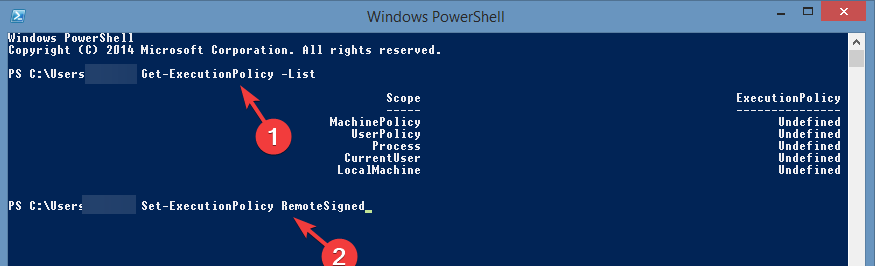
- tryck på Stiga på för att utföra kommandot och sedan Y för att bekräfta ändringen.
- Om problemet fortfarande kvarstår, byt ut det RemoteSigned med Obegränsad.
Notera: RemoteSigned Execution Policy begränsar ditt system från att köra de skript som inte är signerade av en betrodd utgivare. Begränsningen tas dock bort om du väljer Obegränsad.
Om du tyckte att våra lösningar var till hjälp, låt oss veta i kommentarfältet nedan vilken av dem som fungerade för dig.